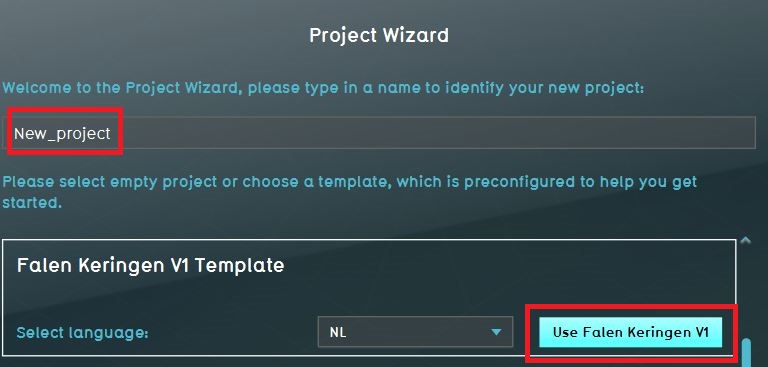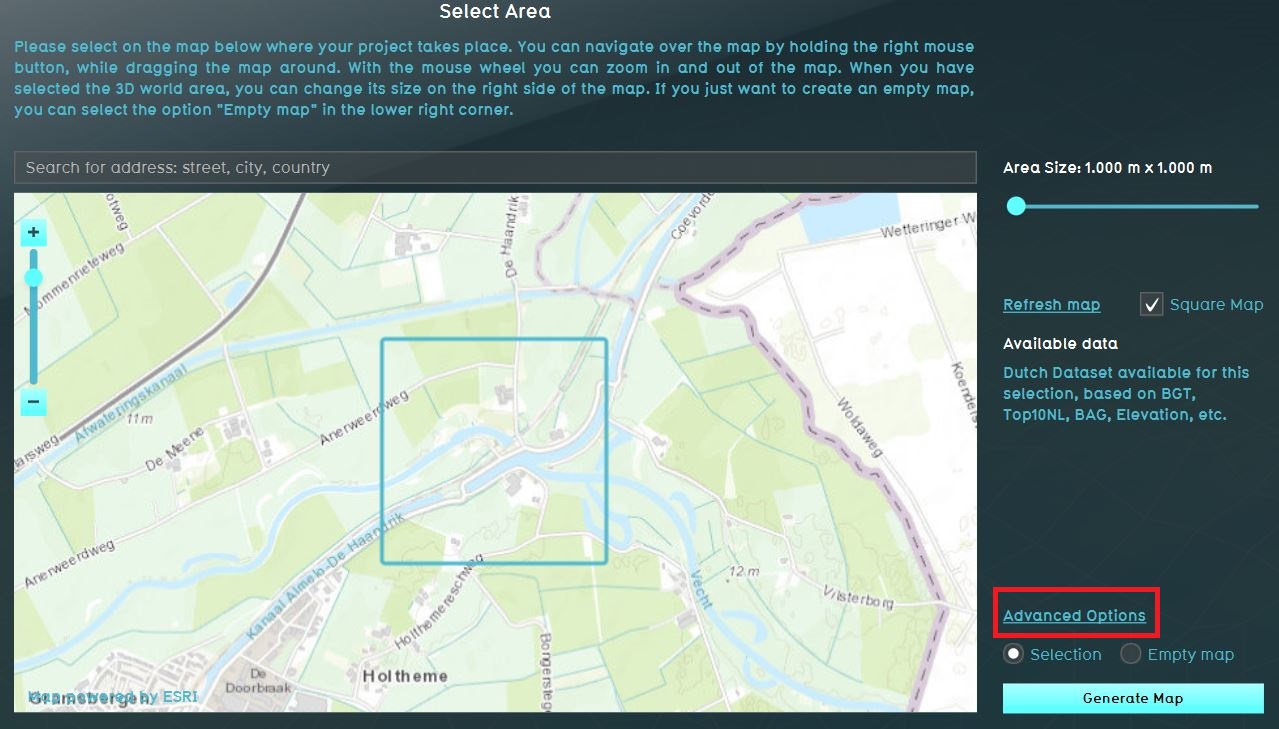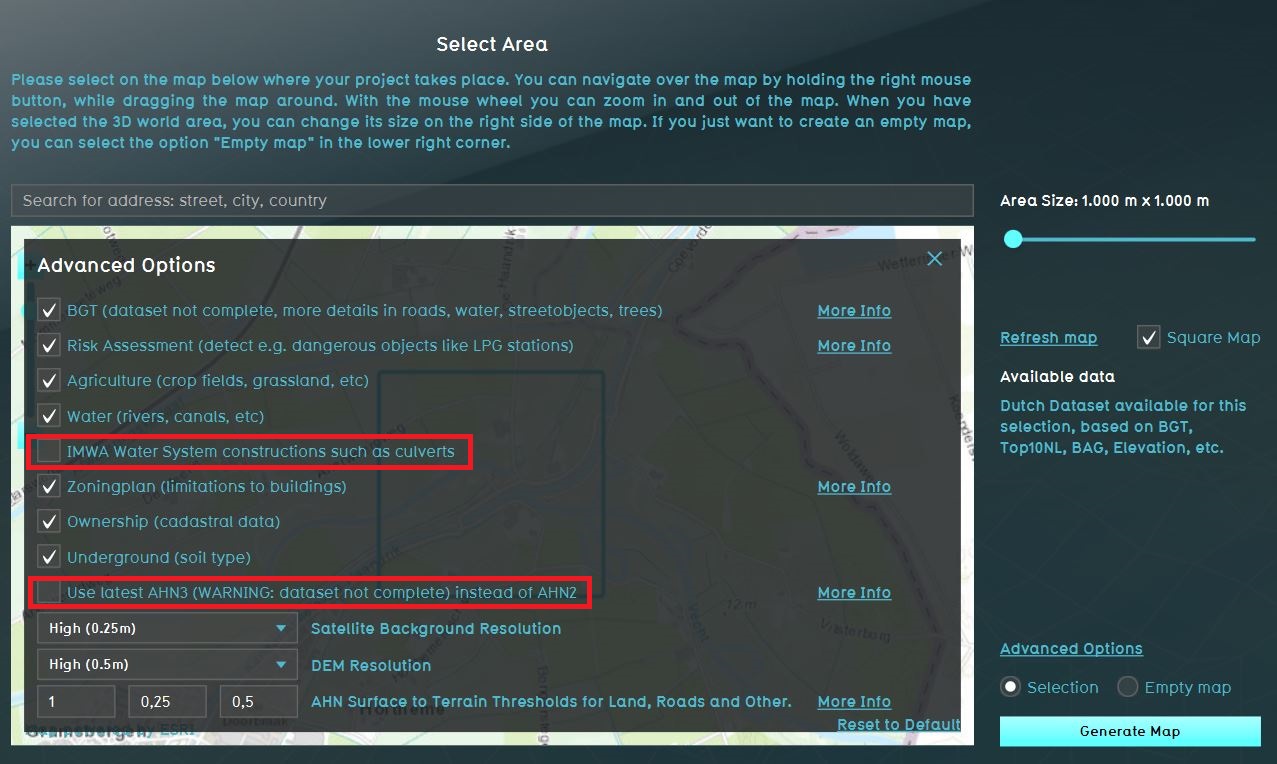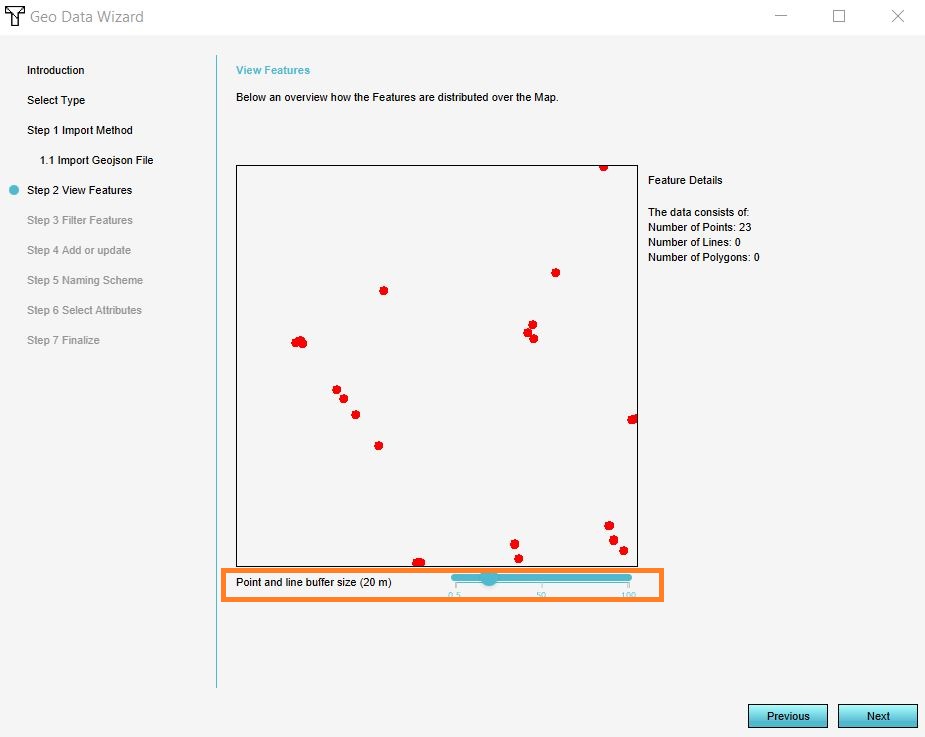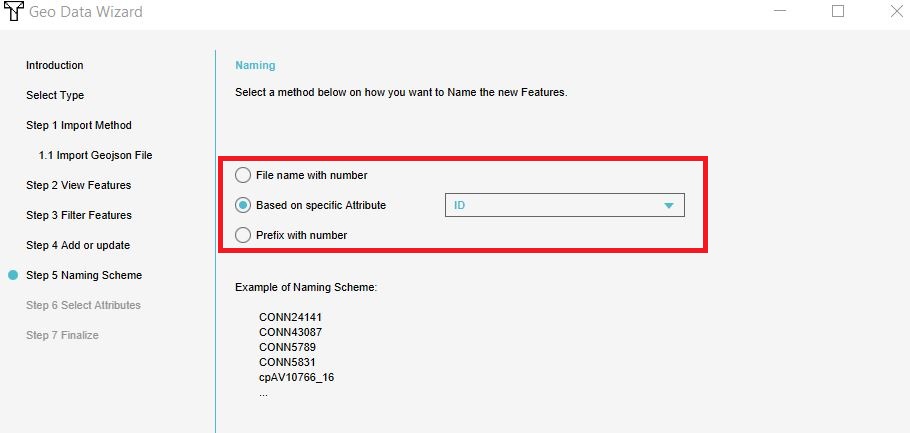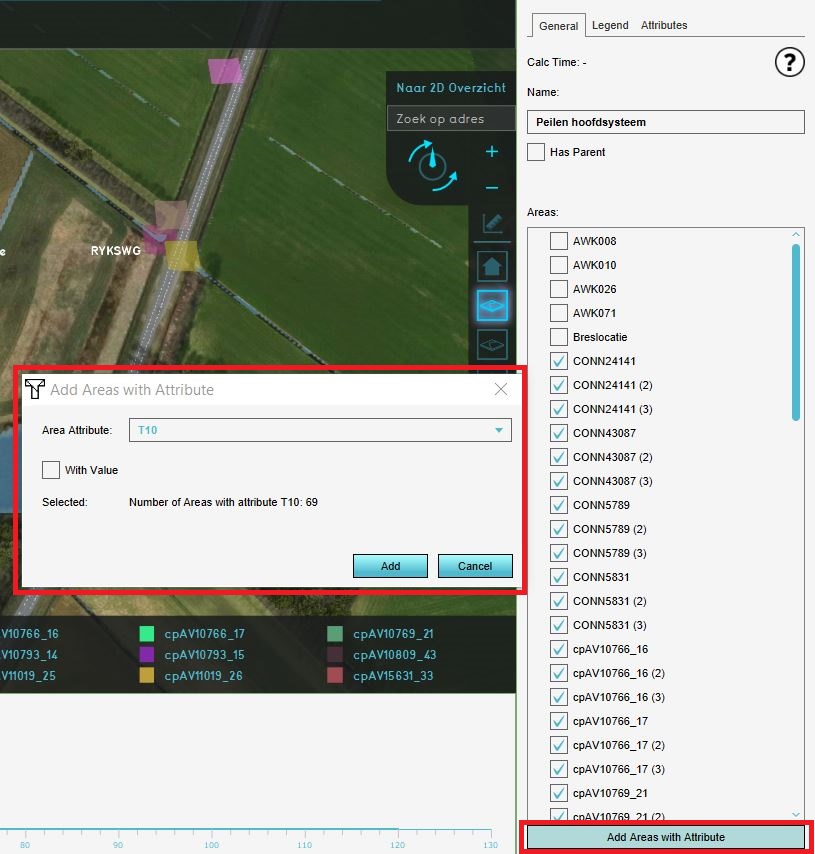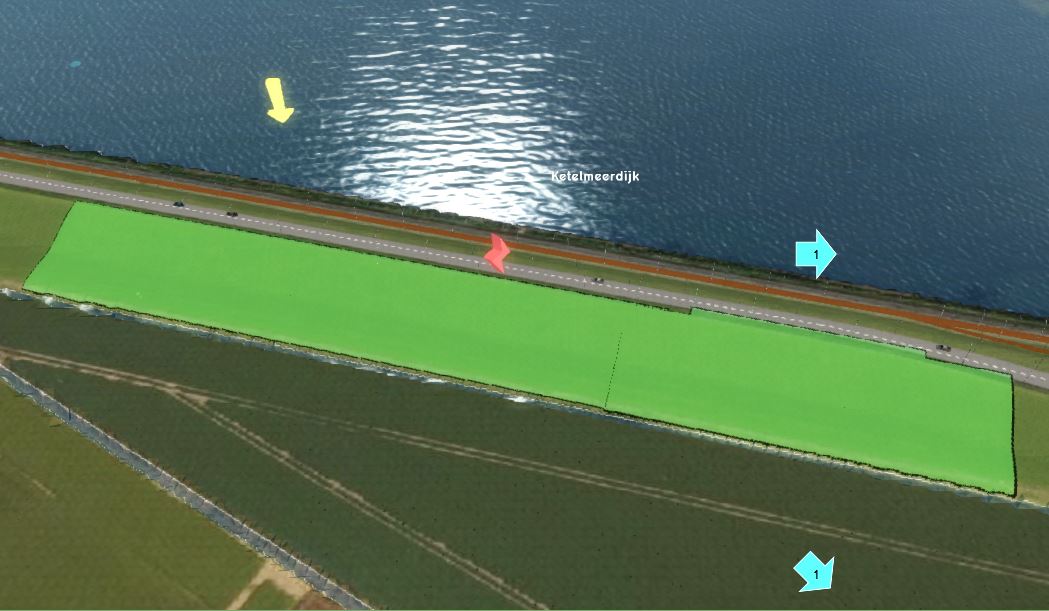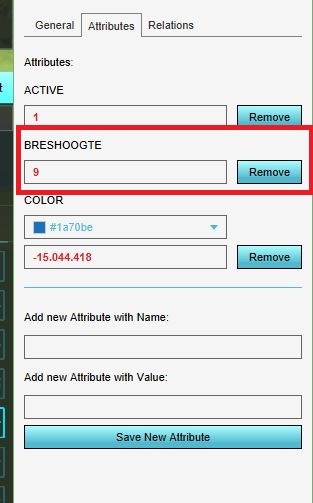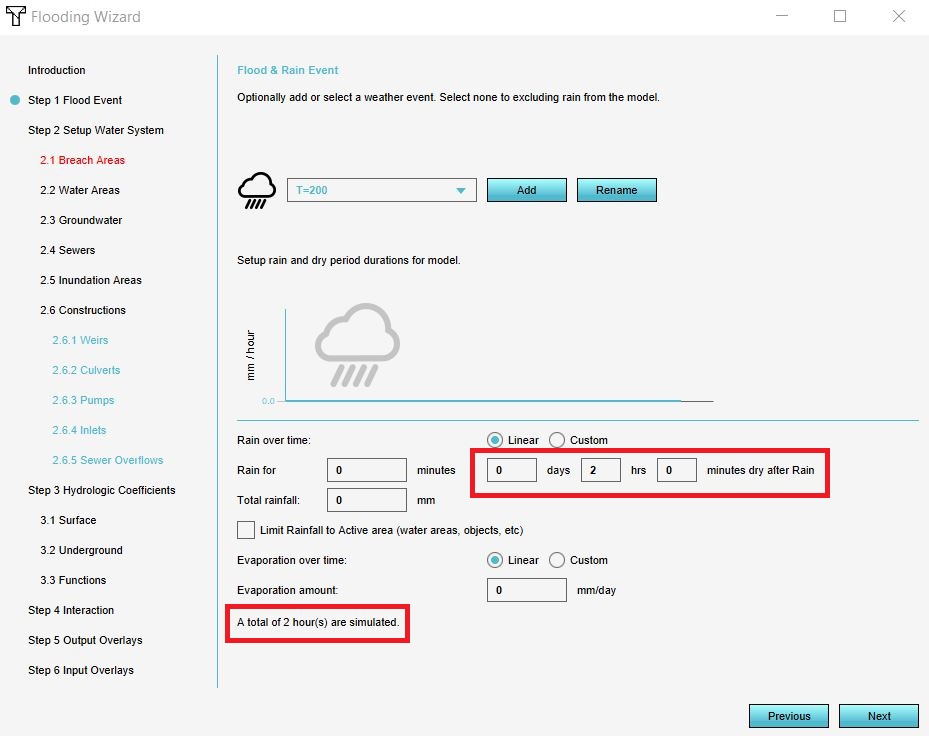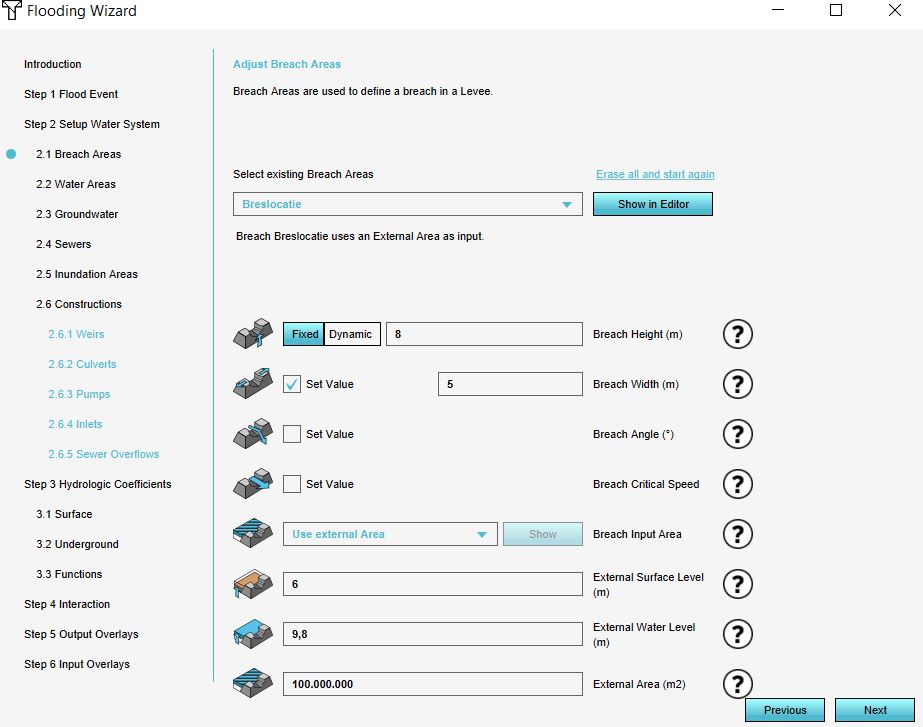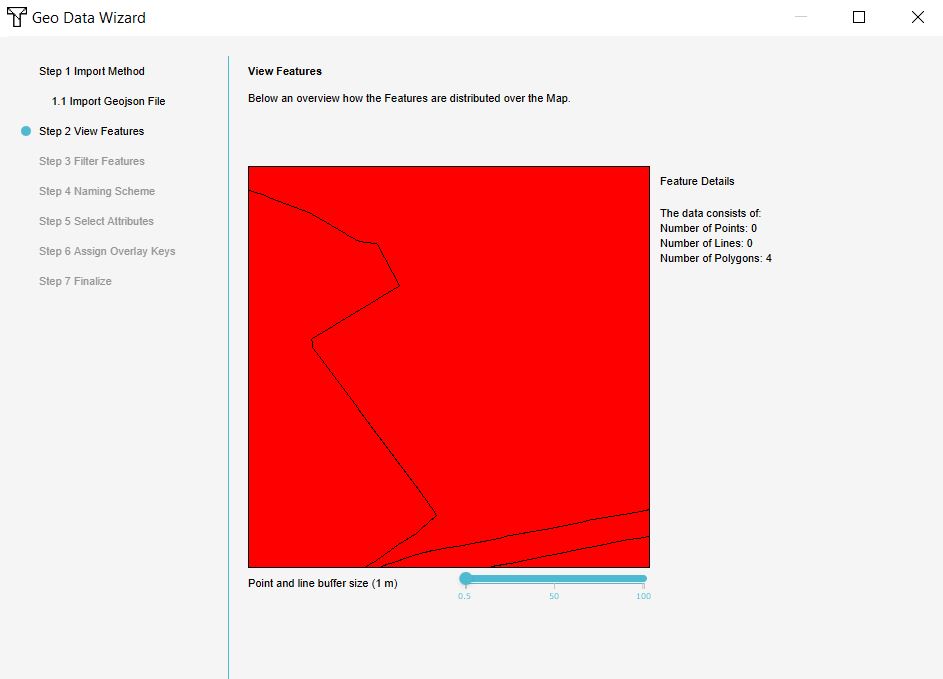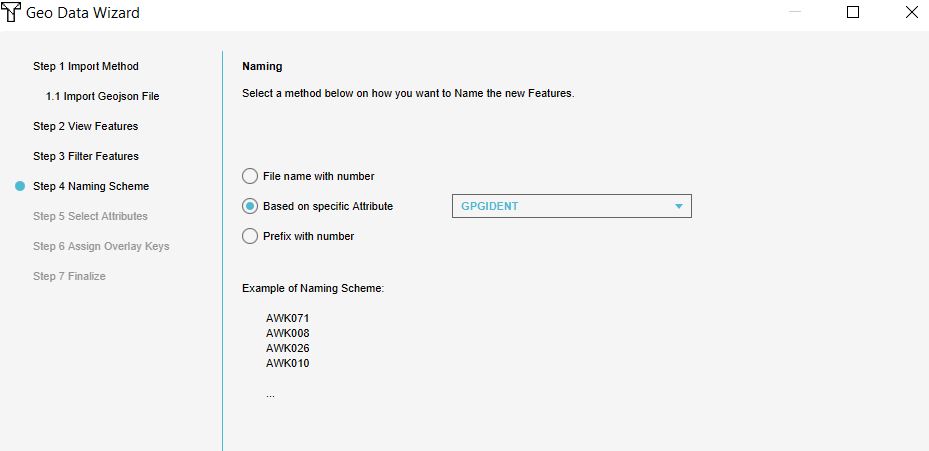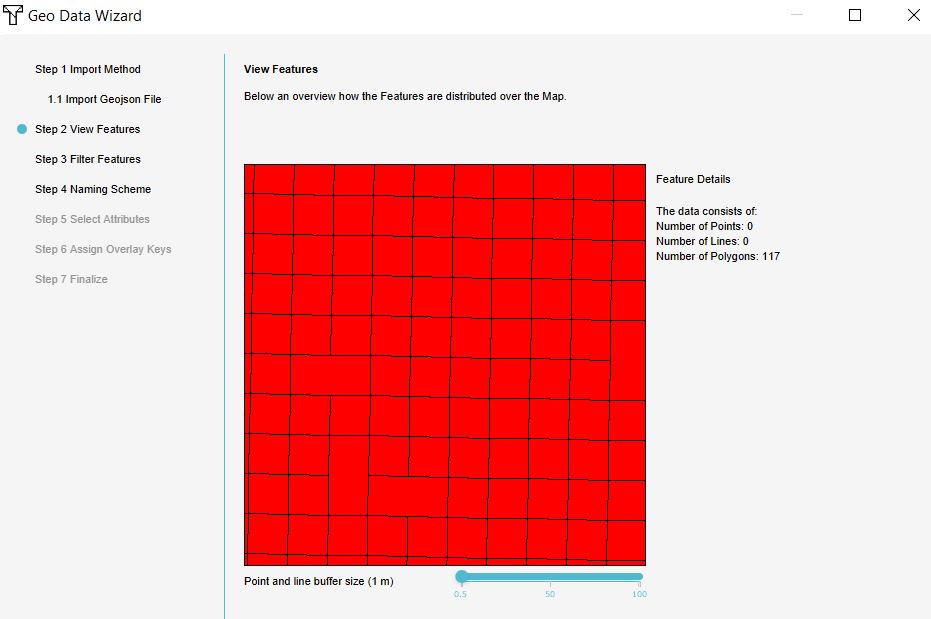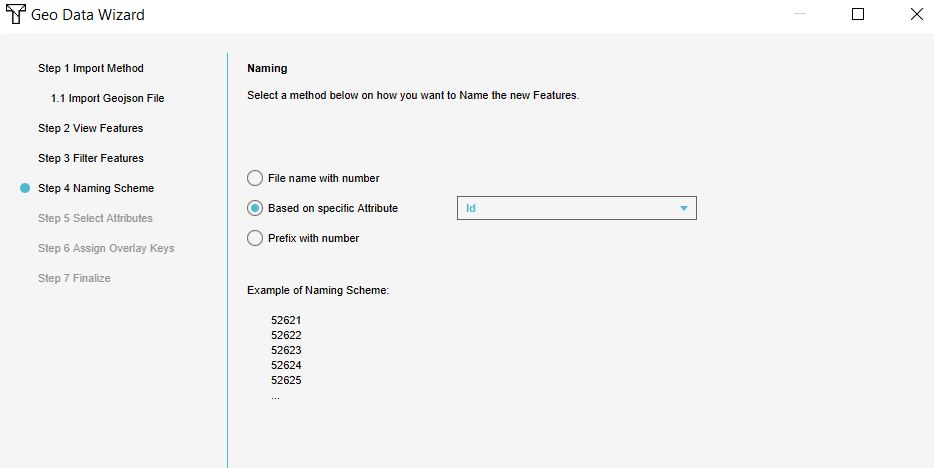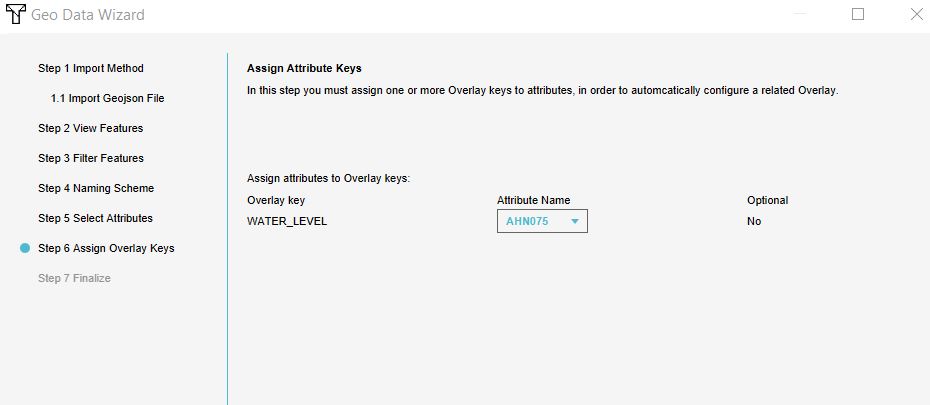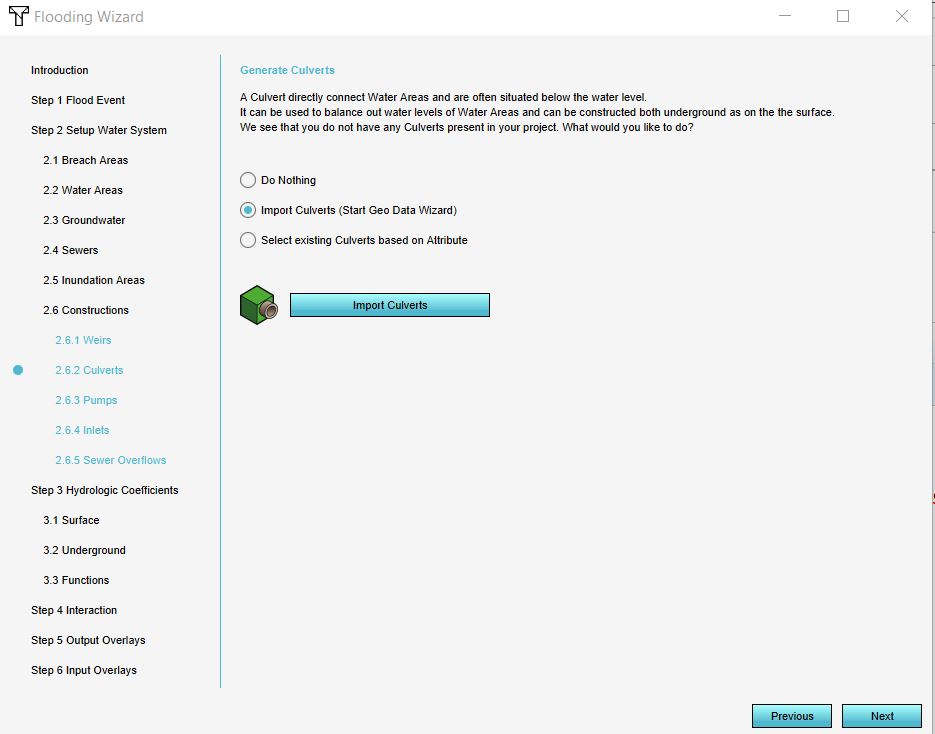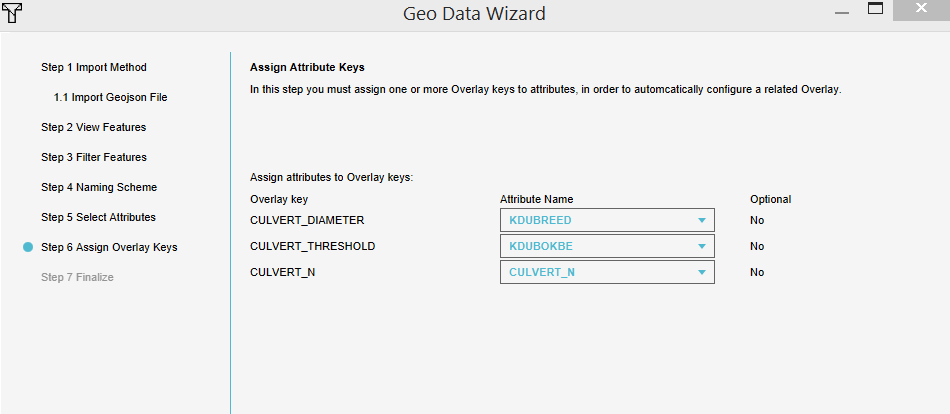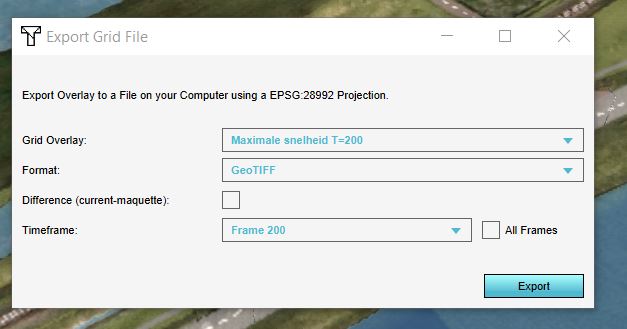Falen keringen template: Difference between revisions
| Line 175: | Line 175: | ||
==Tips== | ==Tips== | ||
* To see which attributes are used for | |||
Revision as of 10:24, 21 January 2020
Het falen van keringen is een van de toepassingen van het Tygron Platform. Hiervoor is het template project genaamd Falen keringen V1 beschikbaar. Om dit template effectief in te zetten is deze handleiding gemaakt, waarin de te volgen werkwijze en aandachtspunten beschreven zijn. Voor de uitgangspunten in het template en de werkwijze zie de uitgangspunten pagina.
Gebruik van de handleiding
In de handleiding zijn de stappen beschreven die gedaan moeten worden om succesvol een overstroming te modelleren en resultaten te kunnen exporteren.
De afbeeldingen dienen ter verduidelijking van de stappen in de gekleurde blokken.
Aangezien er in het Tygron Platform steeds nieuwe functionaliteiten worden toegevoegd en om de handleiding zo up to date mogelijk te houden, wordt er geadviseerd om minimaal een keer per jaar de handleiding te testen en de stappen en afbeeldingen te vernieuwen indien nodig.
Benodigde data
De volgende datasets zijn nodig voor het template.
Deze zijn te vinden in de map:
V:\WVS\M365-2\Werk\Hydrologie\Tygron\Falen keringen\Basisbestanden
- AHN100x100.geojson
- Peilgebieden.geojson
- Duikers_WVS_041219.geojson
- Peilen hoofdsysteem Noord 121219.geojson
Ervaring met het gebruiken van het Tygron Platform, de Water overlay wizard en de Geo data wizard is vereist.
Handleiding
Hieronder de stappen om het template project toe te passen op een nieuw gebied, het gebied door te rekenen en resultaten te exporteren voor een volgende analyse.
Template toepassen op een nieuw gebied
Door de stappen hieronder te volgen kan het template Falen keringen V1 project op een nieuw gebied toegepast worden.
- Log in op het Tygron Platform; de Preview
- Bekijk de headlines, om te weten of er storingen zijn. Bijvoorbeeld een storing aan de kant van de data provider waardoor er incomplete nieuwe projecten kunnen ontstaan.
- Klik op New Project
- Geef het nieuwe project een naam (max 20 tekens en klik op Use Falen keringen V1 template
- Zoom in op het gebied waar je een 3D model van wilt creëren. Optioneel, pas de grootte van het vierkant/de rechthoek aan met de sliders.
- Klik op Advanced Options en verwijder het vinkje bij IMWA. Hierdoor worden duikers niet automatisch ingeladen vanuit open data (met een standaard diameter), maar zal in een latere stap de duikers met echte diameters inladen worden.
- Zet een vinkje bij Use latest AHN3 option, als AHN3 data beschikbaar is voor dit gebied.
- Klik op de Generate map knop. Het nieuwe project zal nu opgebouwd worden uit de verschillende open datasets.
-
Geef het project een naam en kies het Falen keringen V1 template.
-
Klik op Advanced options.
-
Verwijder het vinkje bij de IMWA dataset en optioneel selecteer AHN3 als deze beschikbaar is.
Creëer de Peilen Hoofdsysteem overlay
De Peilen Hoofdsysteem overlay bestaat uit de waterpeilen voor verschillende scenario's en zal worden gebruikt om het waterpeil bovenstrooms de bres te bepalen voor beheergebied Vechstromen Noord. Voor Vechtstromen Zuid zijn de peilen beschikbaar vanaf 2021.
- Open de Geo data wizard door op Current situation tab -->Geo Import --> Import New Geo Data te klikken.
- Klik op Next and kies voor Areas
- In de volgene stap, kies voor Import a GeoJSON file en kies het bestand Peilen hoofdsysteem Noord 121219.geojson
- In stap 2, zet de slider op 20m (tip: gebruik het scrollwiel van je muis om de slider aan te passen) om polygonen van de punt data te creëren.
- Kies het attribuut ID voor de naam van de peilgebieden.
- Klik in stap 3 en 4 op Next (laat de standaard opties staan).
- Finish de wizard
- In de Current Situation tab, klik op de knop Overlays
- Selecteer de overlay Peilen hoofdsysteem in het linkerpaneel en klik Add areas with attribute rechts onderin.
- In het paneel dat verschijnt, kies in het uitklapmenu het attribuut T10 en klik op Add.
-
Zet de slider op 20m om polygonen te creëren van de punt data.
-
Geef de Areas een naam op basis van het ID attribuut.
-
Voeg de Areas toe aan de Overlay.
Creëer de Keringen overlay
De keringen overlay toont de ligging van de keringen.
- Open de Geo data wizard door op Current situation tab -->Geo Import --> Import New Geo Data te klikken.
- Klik op Next and kies voor Areas
- In de volgene stap, kies voor Import a GeoJSON file en kies het bestand <>
- In stap 2, zet de slider op <>m (tip: gebruik het scrollwiel van je muis om de slider aan te passen) om polygonen van de lijn data te creëren.
- Kies het attribuut <> voor de naam van de keringen.
- Klik in stap 3 en 4 op Next (laat de standaard opties staan).
- Finish de wizard
- In de Current Situation tab, klik op de knop Overlays
- Selecteer de overlay Keringen in het linkerpaneel en klik Add areas with attribute rechts onderin.
- In het paneel dat verschijnt, kies in het uitklapmenu het attribuut <> en klik op Add.
Definieer de bres locatie
In de volgende stap tekenen we de bres locatie in.
- Voeg een nieuwe Area toe aan het project. Dit wordt de bres locatie. Geef de area een herkenbare naam.
- Teken de area in de 3D world, op de locatie waar de kering zal falen en het water het gebied in gaat stromen (zie ook de tip in het plaatje hieronder).
- Voeg een attribuut toe aan de gecreëerde Area, met de naam BRESHOOGTE en de breach height (bres hoogte) waarde. Klik rondom en op de locatie van de bres in de 3D wereld om te weten wat de maaiveld hoogte daar is en om daarmee de breach height waarde te bepalen.
-
Teken de bres area niet te dicht bij het waterlichaam en op het talud van de dijk aan de kant van het gebied dat zal overstromen.
-
Voeg het BRESHOOGTE attribuut en de bres hoogte waarde toe.
Configureer de Flooding overlay
In de volgende stappen doorlopen we de Configuratie wizard van de Flooding overlay.
Bres
Vul in de volgende stappen de parameters in om te bepalen hoeveel water er door de bres gaat stromen.
- In het rechterpaneel, klik op Configuration wizard om de wizard te starten.
- In stap 1, specificeer de tijd voor de simulatie.
- In stap 2.1 selecteer de bres area in het uitklap menu.
- Vul in de breach width als fixed waarde en laat de andere breach input velden leeg.
- Selecteer use external area en vul in het external surface level. Dit peil dient lager te zijn dan de breach height waarde.
- Het external water level is het waterpeil van het voedingsgebied achter de falende kering (bijvoorbeeld het kanaalpand zelf). Gebruik de gemeten waterpeilen van Peilen hoofdsysteem overlay om dit waterpeil in te vullen. Kies een punt in de overlay dichtbij de bres locatie om het waterpeil te gebruiken.
- Bereken de external area door de flow rate te vermenigvuldigen met de multiplying the flow rate that flows through the breach te checken via show water balance X 10. Magnitude: 10.000.000 m2. If the expected water level decrease of the main system is known, take this into account for the external area size.
- Click next
-
Fill in the simulation time.
-
Fill in the breach settings.
Importeer peilgebieden
In de volgende stappen gaan we in de configuratie wizard de waterpeilen van het te overstromen gebied importeren.
- In stap 2.2 selecteer Import water level areas en klik op Import water level areas.
- In de Geo data wizard selecteer of het bestand Peilgebieden.geojson (alleen voor beheergebied Vechtstromen Noord) of AHN100x100.geojson (heel beheergebied) en volg de stappen in de wizard.
- Gebruik als attribuutnamen in stap 4 en stap 6 de namen zoals ze in de afbeeldingen hieronder zichtbaar zijn (voor de juiste dataset).
- Finish de Geo data wizard.
- Kies van stap 2.3 tot en met stap 2.6.1 in de Water overlay wizard de optie Do nothing.
File Peilgebieden.geojson:
-
Het Peilgebieden.geojson bestand in het project.
-
Kies het attribuut GPGIDENT voor de naam in stap 4.
-
Kies het attribuut WNTPL075 voor de water level key in stap 6.
File AHN100x100.geojson:
-
Het AHN100x100.geojson bestand in het project.
-
Kies het attribuut ID voor de naam in stap 4.
-
Kies het attribuut AHN075 voor de water level key in stap 6.
Importeer de duikers en kies de resultaat kaartlagen
- In stap 2.6.2 Duikers, selecteer Import culverts en klik op Import culverts.
- In de Geo data wizard selecteer het bestand Duikers_WVS_041219.geojson en vervolg de stappen in de Geo data wizard.
- Kies in stap 2 als bufferafstand 1 m in de slider.
- Kies in stap 6 dezelfde attribuutnamen als in de afbeelding hieronder.
- Finish de Geo data wizard.
- Kies van stap 2.6.3 tot en met 2.6.5 de optie Do nothing
- Vervolg met stap 3 en 4 door op Next te klikken.
- Zorg dat in stap 5 de Surface elevation, Surface max speed, Surface max value en Base types resultaat kaartlagen aangevinkt zijn.
- Kies het aantal timeframes door rekening te houden met de simulatie tijd (zie stap 1 van de Water overlay wizard) zodat je bijvoorbeeld elk uur een timeframe hebt.
- Finish de wizard.
-
Importeer de duikers.
-
Kies deze attribuutnamen voor de attribuutwaardes van de duiker dataset.
Exporteer de resultaten
In deze laatste stappen zullen de resultaten geëxporteerd worden als raster data.
- Zorg dat de overlay is berekend. Als dat niet zo is, selecteer de Overstromingen T=200 overlay en klik in het rechter paneel op Update now.
- Als de overlay is berekend, speel de overlay af om te zien of de resultaten realistisch zijn. Als dat niet zo is, open dan de Configuration wizard opnieuw en pas instellingen aan. Zorg er opnieuw voor dat de overlay is herberekend.
- Klik op Export Grid File en kijk of de naam van de resulttype klopt, kies het GeoTIFF formaat en vink de All frames box aan. De Surface max value overlay is now geexporteerd.
- Klik op export en maak een nieuwe folder om al de bestanden (timeframes) in op te slaan.
- Selecteer het Maximale snelheid t=200 overlay en herhaal stap 2 en 3 voor het exporteren van de Surface max speed overlay. Zet deze keer geen vinkje bij het All frames box, maar selecteer het laatste timeframe.
-
Voor de Surface max value overlay, klik op Export Grid File en zet een vinkje bij de All frames box.
-
Voor de Surface max speed overlay, klik op Export Grid File en selecteer het laatste timeframe.
De geëxporteerde GeoTIFFs dienen geopend te worden in een GIS en gesaved te worden als een kaart met een passende legenda en title in jpg formaat.. De volgende kaarten moeten gemaakt worden van de geëxporteerde data:
- Maximale stroomsnelheid: Surface max speed kaar van het laatste timeframe.
- Maximale waterdiepte per locatie: Surface max value kaart van het laatste timeframe.
- Waterdiepte in de tijd/tijd-tot-inundatie: multiple Surface max value kaarten van verschillende timeframes. Maak bijvoorbeeld kaarten van de situatie elk uur of elke twee uur (afhankelijk van de simulatie tijd).
Tips
- To see which attributes are used for